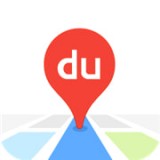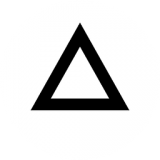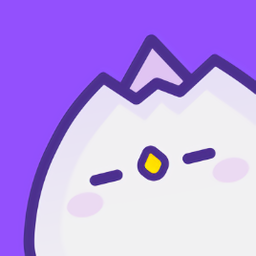由于Win10无法启动,我们需要让其进入到修复模式:
1、启动计算机,启动到Windows10 开机LOGO时就按住电源键强制关机,重复强制关机3次!

2、重复步骤3次左右启动后出现“自动修复”界面,我们点击 高级选项 进入;

3、接下来会到选择一个选项界面,我们再点击“疑难解答”;
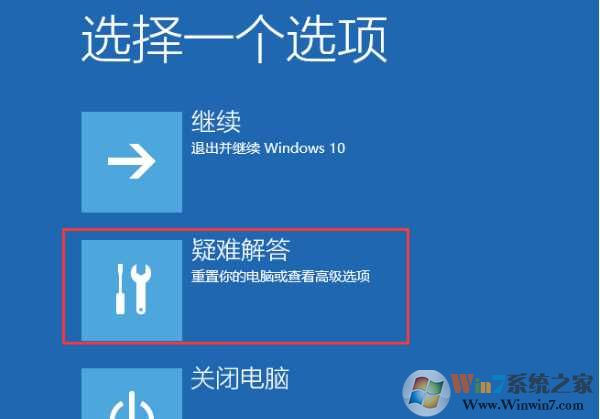
4、在疑难解答界面点击【高级选项】,如图:

5、在【高级选项】界面点击【启动设置】按钮,如图:

6、此时我们点击右下角的【重启】,重启后选择【安全模式】即可进入安全模式!

以上就是Win10系统开机强制进入安全模式的方法了,这是一个很重要的技巧希望大家能学会。